Skype는 Windows를위한 최고의 영상 채팅 및 영상 소프트웨어입니다. Windows 컴퓨터에서 Skype를 사용하여 친구, 친척, 동료 등에 화상 통화를하는 수백만 명의 사람들이 있습니다. Skype는 멋진 소프트웨어이지만 때로는 마이크가 작동하지 않고 마이크 연결이 없으면 화상 통화의 의미가 없습니다.
이 문제가 매우 성가 시다고 생각하지만 Google에서 도와 드리겠습니다. Skype에서 작동하지 않는 마이크를 수정하고 원활하게 화상 통화를 계속할 수있는 몇 가지 솔루션을 수집했습니다.
해결 방법 1 – Skype에 마이크 권한이 있는지 확인
Windows 10에는 컴퓨터의 모든 프로그램에 대해 마이크를 비활성화하거나 활성화 할 수있는 특별한 개인 정보 섹션이 있습니다. Skype에 대한 마이크 권한을 해제했거나 처음에 권한을 부여하지 않았을 수 있습니다. 어느 쪽이든 아래 절차에 따라 Skype에 마이크 권한이 있는지 확인하십시오.
1 단계 - 열다 설정 Windows 메뉴에서 (왼쪽에 톱니 바퀴 아이콘).
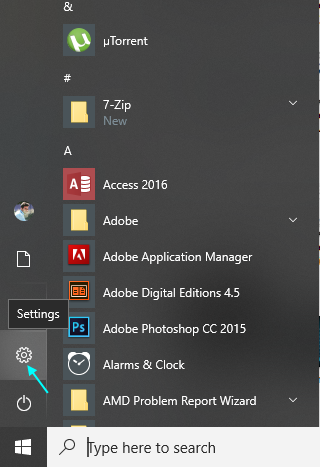
2 단계 - 열다 개인 정보 설정 그리고 선택 마이크로폰 왼쪽 메뉴에서.
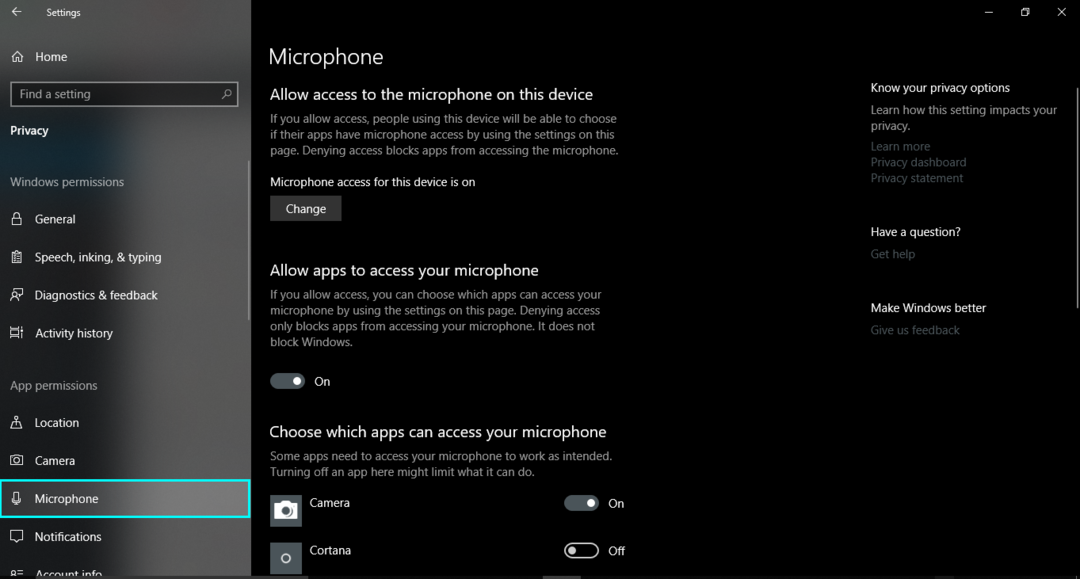
3 단계 – Skype가 있는지 확인 의 위에 상태.
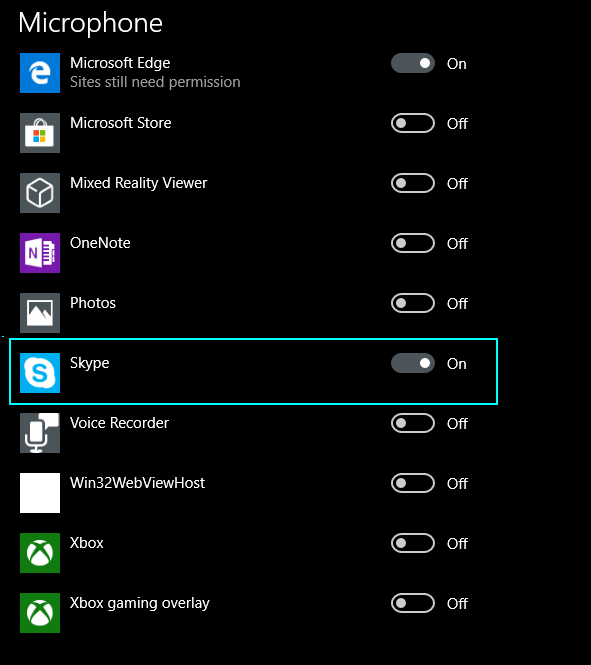
이제 Skype는 마이크를 사용할 수있는 권한을 가지고 있으므로 계속 진행할 수 있습니다. Skype에서 전화를 걸어 마이크가 작동하는지 확인하십시오. 마이크가 여전히 작동하지 않으면 아래 방법을 시도하십시오.
해결 방법 2 – Skype 설정에서 마이크 설정 확인
Skype 설정에서 제대로 구성되지 않으면 마이크가 Skype에서 작동하지 않습니다. 장치에 여러 개의 마이크가 있거나 외부 마이크를 사용하는 경우 Skype에서이를 감지하지 못할 수 있습니다. Skype에서 마이크 설정을 확인하려면 다음 단계를 따르십시오.
1 단계 - 클릭 점 3 개 메뉴 사이드 바에서 설정.
2 단계 – Skype 설정을 열고 마이크로폰 설정.
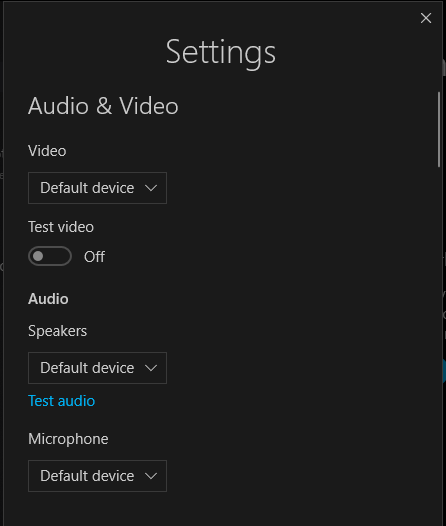
3 단계 – 마이크를 기본값에서 장치로 변경합니다 (i. 이자형. 마이크 – Realtek HD 오디오).
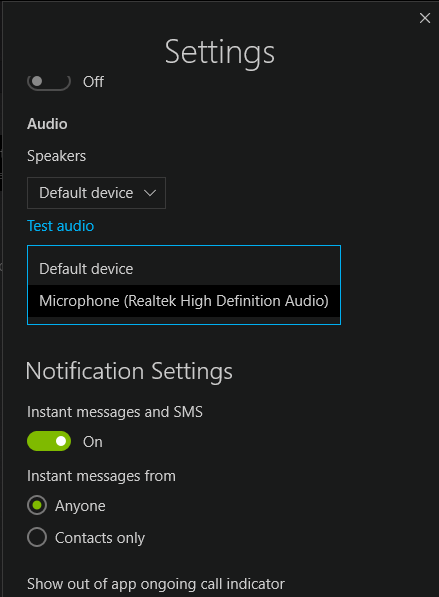
해결 방법 3 – 오디오 서비스가 제대로 작동하는지 확인
서비스는 하드웨어 및 소프트웨어의 적절한 작동에 필수적이며 항상 실행 상태 여야합니다. Windows 하드웨어 성능에서 서비스가 중지되면 영향을받습니다. 따라서 오디오 서비스가 실행되고 있지 않기 때문에 마이크가 작동하지 않을 수 있습니다. 마이크를 사용하려면 오디오 서비스를 다시 시작하십시오.
1 단계 - 열다 운영 눌러서 메뉴 윈도우 과 아르 자형 버튼을 동시에 누릅니다.
2 단계 – 유형 services.msc 텍스트 상자에서 시작하다.

3 단계 – 서비스 창이 열리고 Windows 오디오 서비스 목록에서.
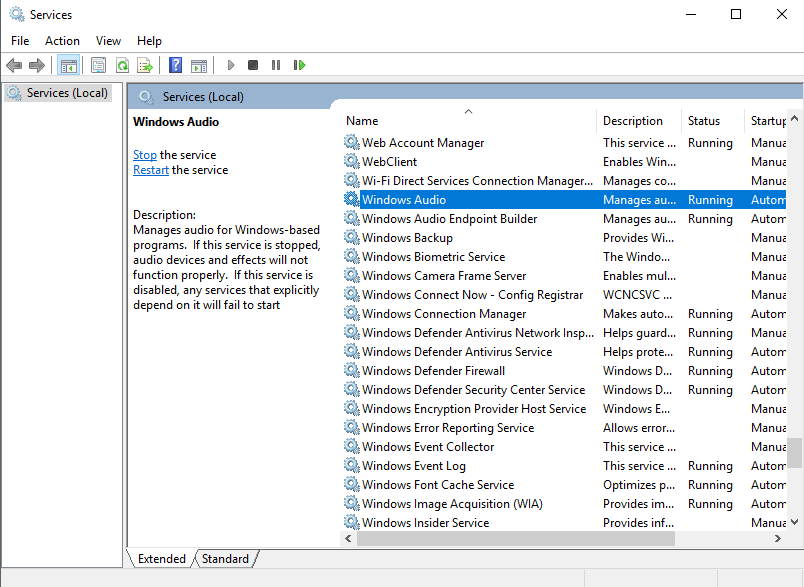
4 단계 – 오른쪽 클릭 Windows 오디오 그리고 선택 속성. 서비스 상태를 확인하고 상태가 중지 클릭 스타트 버튼과 클릭 확인.
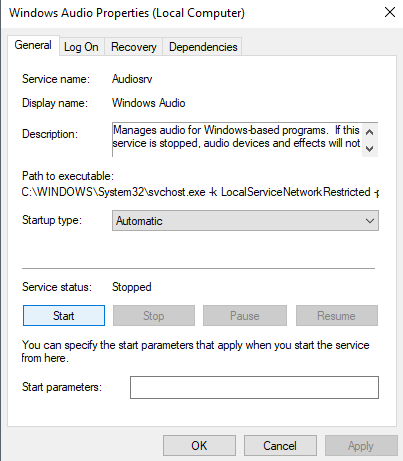
이 방법이 도움이되었고 Skype에서 마이크를 다시 사용할 수 있기를 바랍니다.

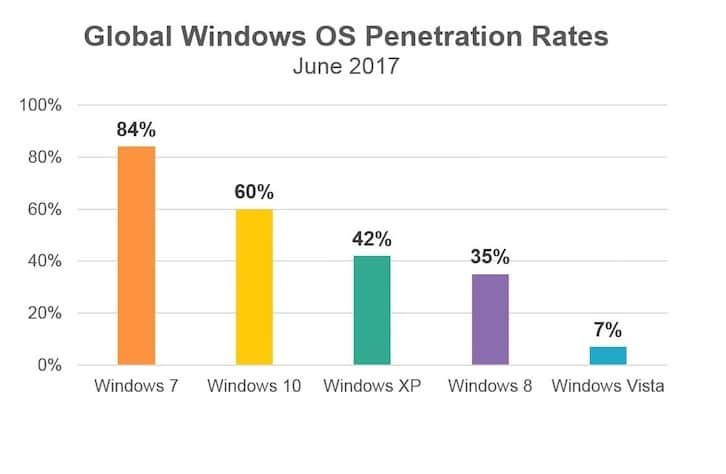
![[해결됨] Windows 10 장치로 전송이 작동하지 않는 문제](/f/e07a07b5d2d100fe2006fa92af5100c3.png?width=300&height=460)